Il existe deux types principaux de claviers à rechercher si le confort de frappe est primordial. Les claviers dotés de commutateurs mécaniques offrent une stabilité de touche supérieure et une sensation de clic satisfaisante, tandis que les claviers ergonomiques tels que le clavier ergonomique Microsoft forcent vos bras, vos poignets et vos mains dans une position qui pourrait aider à éliminer les tensions et les blessures.
Ce clavier est disponible dans diverses versions depuis des années, et la version actuelle (sortie en 2019) mérite une attention particulière de la part des professionnels de la productivité. Il parvient à offrir une sensation de frappe supérieure, presque aussi bonne que celle des commutateurs de touche mécaniques, tout en maintenant une position ergonomiquement correcte.
Une maquette coupée en deux
De nombreux claviers proposent des repose-poignets, des ajustements d’inclinaison et d’autres accessoires pour améliorer l’ergonomie, mais peu vont aussi loin que le clavier ergonomique de Microsoft. Ce clavier est divisé en deux parties comme si la mer Rouge s’ouvrait en deux. Il y a un énorme espace au milieu qui se bombe vers le haut (à peu près l’inverse des chutes d’eau vers le bas que l’on voit dans la plupart des représentations de l’exploit de Moïse).
La bosse ascendante signifie que le clavier ergonomique force strictement vos mains à se séparer pour qu’elles ne soient pas tentées de se déplacer librement au-dessus des touches. Elles sont contraintes de prendre des positions enseignées dans les cours de dactylographie du collège, avec les doigts pointeurs reposant au-dessus des touches F et J et tous les autres doigts assignés à frapper des touches spécifiques. Pendant ce temps, vos poignets restent sur le repose-poignet en tissu doux et surdimensionné, qui a également une bosse au milieu pour renforcer la séparation des mains.
Le résultat est une « posture neutre du poignet », que Microsoft affirme avoir été approuvée par les ergonomistes. Comme pour la plupart des périphériques que nous évaluons, nous ne jugeons pas de l’efficacité ergonomique de ce clavier, mais plutôt de la qualité de fabrication, des fonctionnalités et du confort général qu’il offre.

Le clavier ergonomique est incroyablement robuste, contrairement aux planches plus fragiles qui sont souvent fournies avec un nouveau PC de bureau ou tout-en-un. La finition en plastique noir est sobre et élégante, même si elle n’est pas particulièrement élégante. Si vous passez d’un clavier ergonomique que vous avez depuis de nombreuses années, vous apprécierez l’absence d’accents argentés fin des années 90 qui montent et descendent sur les repose-poignets des conceptions de clavier ergonomique précédentes.
Le clavier ergonomique actuel est également beaucoup plus solide et plus robuste que certaines offres ergonomiques précédentes de Microsoft, notamment le clavier ergonomique Sculpt, qui est plus peu profond et présente une découpe là où les touches se séparent au lieu d’une bosse en plastique solide.
Le poids est perceptible dès que vous sortez le clavier ergonomique de la boîte, et les dimensions le confirment. Avec la jambe d’inclinaison avant amovible installée, la planche mesure 2,39 pouces de haut et a une profondeur de 10,33 pouces. Comparez cela avec une hauteur de seulement 1,6 pouces pour le clavier ergonomique divisé Logitech Ergo K860. La jambe d’inclinaison incline les touches encore plus loin de vous pour assurer un angle neutre au cas où votre chaise positionne vos coudes plus haut que vos poignets. Sinon, la jambe d’inclinaison est facilement amovible – elle s’enclenche et se détache facilement.
Contrairement à certains claviers de jeu, le repose-poignet du clavier Microsoft ne peut pas être détaché. Il est intégré à la conception et vous ne pourriez vraiment pas taper efficacement sans lui. Heureusement, j’ai trouvé le tissu doux extrêmement confortable, même s’il est un peu sujet aux taches de saleté. Microsoft ne propose aucune instruction de nettoyage pour le clavier ergonomique, donc je l’ai simplement brossé avec mes doigts à la fin de chaque journée de travail. L’aspirer avec une brosse douce devrait fonctionner très bien.
Avantages et Inconvénients du Clavier ergonomique Microsoft
Saisie confortable
Bien que la raison d’être du clavier ergonomique soit de rendre vos mains et vos poignets plus confortables, il offre également un excellent confort de frappe, parmi les plus satisfaisants de tous les claviers non mécaniques que j’ai utilisés. Les touches s’enfoncent avec un son sourd et satisfaisant qui ne dérangera pas vos collègues. Bien qu’il y ait un peu de balancement lorsque vous frappez les touches hors centre, j’ai rapidement oublié cela pendant une longue journée de frappe.
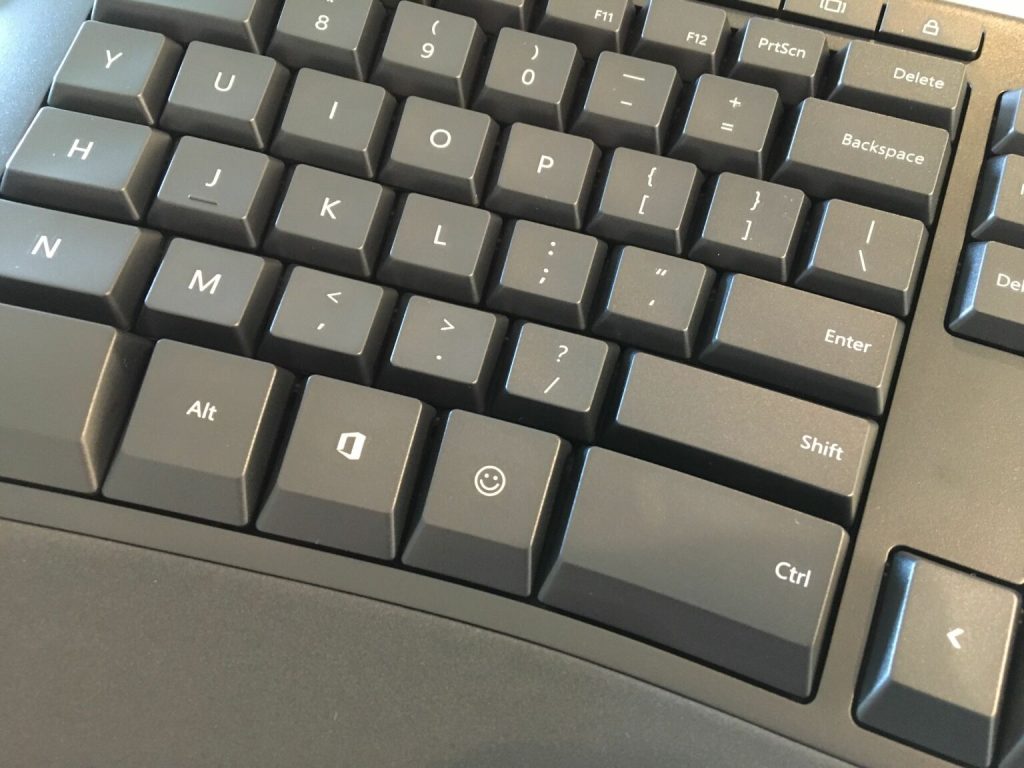
Malheureusement, la frappe sur un clavier ergonomique nécessite un ajustement important si vous n’en avez jamais utilisé auparavant. Je suis un dactylographe moyen, atteignant généralement environ 60 mots par minute. Sur le clavier ergonomique, j’ai réussi 53 mots par minute, et cela après plusieurs heures de pratique. Normalement, je tape sans regarder les touches, mais j’ai dû jeter des regards significatifs vers le bas et résister à l’envie que ma main gauche traverse la bosse dans la zone exclusive de la main droite.
Je pense que cette expérience se dissipera avec le temps à mesure que je continuerai à m’habituer à la disposition ergonomique, mais ce n’est toujours pas une expérience idéale pour commencer. Si vous devez effectuer une saisie critique, il est probablement préférable de différer l’achat du clavier ergonomique jusqu’à la fin de cette tâche.
Des raccourcis à profusion
Le clavier ergonomique se connecte via un cordon intégré avec une prise USB de type A. Si votre ordinateur portable ne dispose que de ports USB-C, vous aurez besoin d’un adaptateur. Le clavier s’est automatiquement configuré dès que je l’ai connecté à un ordinateur portable Lenovo ThinkPad fonctionnant sous Windows 10. Toutes les touches de raccourci – et il y en a une tonne – ont fonctionné sans aucun ajustement. Cela comprend des ajouts modernes uniques, tels qu’une touche Emoji dédiée à côté de la touche Contrôle droite.
Elle affiche le nouveau clavier Emoji et Memoji qui est désormais intégré à Windows 10. Il y a également des touches dédiées pour verrouiller votre PC, activer la vue chronologique de Windows et même démarrer une capture d’écran à l’aide de l’application relativement nouvelle Snip & Sketch, qui remplacera éventuellement l’ancien outil de capture d’écran Snipping Tool en tant que méthode par défaut.
D’autres touches de raccourci comprennent une pour le champ de recherche Windows dans la barre des tâches, une pour ouvrir la calculatrice et un ensemble de touches multimédias qui ajustent le volume ; lecture, pause et saut de pistes ; et lancent votre lecteur multimédia par défaut. Il y a également une touche Office dédiée à côté de la touche Emoji, qui lance l’écran de démarrage d’Office 365.
J’ai une version locale d’Office installée, donc je ne trouve pas cela particulièrement utile. Enfin, vous obtenez trois touches non étiquetées qui peuvent effectuer des actions personnalisées. Par défaut, elles étaient assignées à ouvrir une fenêtre de l’Explorateur de fichiers et lancer Excel et Word sur mon unité de test.
Les yeux (et les doigts) sur l’application de Microsoft
Pour personnaliser les fonctionnalités du clavier ergonomique, vous pouvez télécharger et installer l’application Microsoft Souris et Centre de clavier – une notification avec un lien vers l’application apparaît automatiquement dès que vous branchez le clavier pour la première fois.
Le processus d’installation n’est pas parfait à 100 %. Vous devrez choisir la version appropriée de l’application pour votre PC (32 bits, 64 bits ou ARM64), et si vous êtes en mode Windows 10 S, vous devrez passer en mode Win 10 normal. Il est particulièrement étrange qu’une application Microsoft ne fonctionne pas en mode S plus sécurisé, que Microsoft a conçu pour ne permettre l’exécution que d’applications vérifiées.
Une fois que vous avez installé l’application, elle est facile à utiliser. La vue par défaut présente toutes les touches personnalisables sous forme de liste. En cliquant sur l’une d’entre elles, vous pouvez changer sa fonction par défaut.
Les options incluent le lancement d’un programme, d’une page Web ou d’un fichier ; l’assignation d’une macro ; l’assignation d’une tâche telle que Copier ou Coller ; et la désactivation complète de la touche.
Mouse and Keyboard Center vous permet également d’assigner des touches spécifiques pour exécuter différentes commandes dans différents programmes, de sorte qu’une seule touche pourrait copier du texte dans Word, exécuter une macro dans un jeu et revenir à la page précédente dans un navigateur Web.
Style ergonomique du clavier Microsoft
Si votre travail implique de la saisie au clavier, vous pourriez regretter d’avoir à choisir entre la sensation agréable d’un clavier mécanique et le confort supérieur d’un clavier ergonomique. Avec le clavier ergonomique, ce choix est moins un compromis. En plus de maintenir le confort de vos poignets, le clavier offre beaucoup de confort de saisie dans un design élégant, ainsi qu’une gamme complète de touches de raccourci.
Le seul inconvénient majeur de ce clavier est la courbe d’apprentissage raide, qui pourrait donner aux utilisateurs novices de claviers ergonomiques une pause. Cependant, si vous êtes prêt à sacrifier un peu de productivité pour beaucoup de confort, le clavier ergonomique sera un excellent ajout à votre bureau.
- Meilleur Clavier 60 pourcent (%) : Guide d’achat 2023 - avril 18, 2023
- Clavier compact : Guide d’achat et comparatif 2023 - avril 17, 2023
- Clavier Ajax: le choix parfait pour une sécurité renforcée - avril 13, 2023
